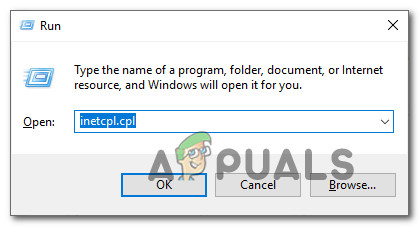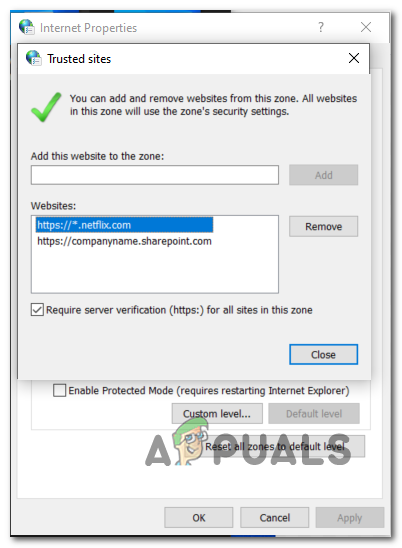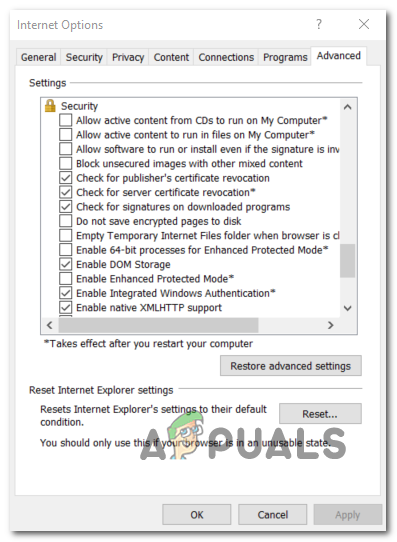ది నెట్ఫ్లిక్స్ లోపం కోడ్ h7020 ఇంటర్నెట్ ఎక్స్ప్లోరర్ 11 (లేదా అంతకంటే ఎక్కువ) ఉపయోగించి కంటెంట్ను ప్రసారం చేయడానికి ప్రయత్నిస్తున్న విండోస్ వినియోగదారులు సాధారణంగా ఎదుర్కొంటారు. ఈ ప్రత్యేక లోపం కోడ్ సర్వర్ ప్రామాణీకరణ సమస్యను సూచిస్తుంది. ఇటీవలి ప్రతి విండోస్ వెర్షన్ (7, 8.1 మరియు 10) లలో ఈ సమస్య సంభవిస్తుందని నివేదించబడింది.

నెట్ఫ్లిక్స్ లోపం కోడ్ h7020
ఈ సమస్యకు కారణమయ్యే సాధారణ కారణాలలో ఒకటి అనుమతి సమస్య. కాబట్టి మొదట మొదటి విషయాలు, మీరు ఉపయోగిస్తున్న IE ప్రోగ్రామ్కు ముందు నిర్వాహక ప్రాప్యత ఉందని నిర్ధారించుకోండి నెట్ఫ్లిక్స్ నుండి కంటెంట్ను ప్రసారం చేయడానికి ప్రయత్నిస్తోంది .
అయితే, ఈ సమస్య భద్రతా సమస్యలో కూడా పాతుకుపోతుంది. ఇంటర్నెట్ ఎక్స్ప్లోరర్ నెట్ఫ్లిక్స్ను టిఎల్డి (టాప్ లెవల్ డొమైన్) గా గుర్తించకపోవచ్చు, కనుక ఇది దానితో కమ్యూనికేషన్లను బ్లాక్ చేస్తుంది. ఈ సందర్భంలో, మీరు నెట్ఫ్లిక్స్ యొక్క మూల చిరునామాను విశ్వసనీయ వెబ్సైట్ల జాబితాకు జోడించాలి.
దీనికి దారితీసే మరో సంభావ్య కారణం లోపం కోడ్ h7020, DOM నిల్వ అని పిలువబడే లక్షణం. మీ ఇంటర్నెట్ ఎంపికలలో ఇది నిలిపివేయబడితే, నెట్ఫ్లిక్స్ మీ స్థానిక బ్రౌజర్లలో కంటెంట్ను ప్రసారం చేయలేకపోతుంది. ఈ సందర్భంలో, మీరు దీన్ని ప్రారంభించాలి ఆధునిక యొక్క టాబ్ ఇంటర్నెట్ ఎంపికలు .
ఇంటర్నెట్ ఎక్స్ప్లోరర్ను నిర్వాహకుడిగా నడుపుతున్నారు
ఇది మారుతుంది, ది నెట్ఫ్లిక్స్ లోపం కోడ్ h7020 అనుమతి ఇష్యూలో సమస్యను బాగా పాతుకుపోవచ్చు. ఇది ముగిసినప్పుడు, నెట్ఫ్లిక్స్ అనువర్తనం చేసే కొన్ని చర్యలు అవసరం పరిపాలనా అధికారాలు , ఇది ఇంటర్నెట్ ఎక్స్ప్లోరర్కు అప్రమేయంగా ఉండదు.
ఈ దృష్టాంతం వర్తిస్తే, మీరు నిర్వాహక ప్రాప్యతతో తెరవడానికి ఉపయోగిస్తున్న ఇంటర్నెట్ ఎక్స్ప్లోరర్ ప్రోగ్రామ్ను బలవంతం చేయాలి.
దీన్ని చేయడానికి, నొక్కండి విండోస్ కీ + ఆర్ తెరవడానికి a రన్ డైలాగ్ బాక్స్. తరువాత, టైప్ చేయండి ‘Iexplore’ టెక్స్ట్ బాక్స్ లోపల మరియు నొక్కండి తెరవడానికి Ctrl + Shift + Enter నిర్వాహక ప్రాప్యతతో IE.

నిర్వాహక ప్రాప్యతతో IE ని తెరుస్తుంది
గమనిక: మీరు ప్రాంప్ట్ చేసినప్పుడు UAC (వినియోగదారు ఖాతా నియంత్రణ) , క్లిక్ చేయండి అవును పరిపాలనా ప్రాప్యతను మంజూరు చేయడానికి.
అడ్మినిస్ట్రేటివ్ యాక్సెస్తో ఇంటర్నెట్ ఎక్స్ప్లోరర్ను విజయవంతంగా తెరిచిన తర్వాత, నెట్ఫ్లిక్స్ను మళ్లీ ఉపయోగించడానికి ప్రయత్నించండి మరియు సమస్య ఇప్పుడు పరిష్కరించబడిందో లేదో చూడండి.
ఒకవేళ సమస్య కొనసాగితే, దిగువ తదుపరి సంభావ్య పరిష్కారానికి క్రిందికి తరలించండి.
నెట్ఫ్లిక్స్ను విశ్వసనీయ సైట్గా కలుపుతోంది
ఇంటర్నెట్ ఎక్స్ప్లోరర్ దాని భద్రతా నియమాలను సూచించేటప్పుడు చాలా మూలాధారమైనది మరియు స్థిరంగా ఉందని గుర్తుంచుకోండి. ప్రతి ఇతర బ్రౌజర్కు విరుద్ధంగా, విశ్వసనీయ TLD లు మరియు సాధారణ డొమైన్ల మధ్య తేడాను గుర్తించడం తెలియదు.
ఈ కారణంగా, పుట్టుకొచ్చే కారణాలలో ఒకటి లోపం కోడ్ h7020 నెట్ఫ్లిక్స్ మరియు ఇంటర్నెట్ ఎక్స్ప్లోరర్ మధ్య నమ్మకమైన సమస్య.
ఈ దృష్టాంతం వర్తిస్తే, మీరు ఇంటర్నెట్ ఎక్స్ప్లోరర్ యొక్క సెట్టింగుల మెనుని యాక్సెస్ చేయడం ద్వారా మరియు విశ్వసనీయ వెబ్సైట్ల జాబితాకు నెట్ఫ్లిక్స్ను జోడించడం ద్వారా సమస్యను పరిష్కరించవచ్చు.
మీరు దీన్ని ఎలా చేయవచ్చనే దానిపై శీఘ్ర గైడ్ ఇక్కడ ఉంది:
- నొక్కండి విండోస్ కీ + ఆర్ తెరవడానికి a రన్ డైలాగ్ బాక్స్. తరువాత, టైప్ చేయండి 'Inetcpl.cpl' టెక్స్ట్ బాక్స్ లోపల మరియు నొక్కండి నమోదు చేయండి తెరవడానికి ఇంటర్నెట్ లక్షణాలు స్క్రీన్.
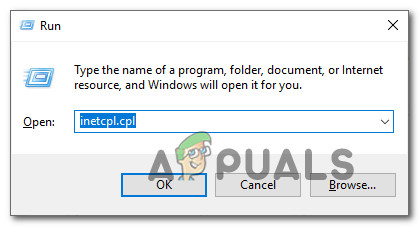
ఇంటర్నెట్ ప్రాపర్టీస్ స్క్రీన్ను తెరుస్తోంది
- మీరు ఇంటర్నెట్ ప్రాపర్టీస్ స్క్రీన్లోకి ప్రవేశించిన తర్వాత, ఎంచుకోండి భద్రత ఎగువ నుండి టాబ్, ఆపై ఎంచుకోండి నమ్మదగినది సైట్లు మరియు క్లిక్ చేయండి సైట్లు క్రింద బటన్.
- అనుబంధించిన టెక్స్ట్ బాక్స్లో ఈ వెబ్సైట్ను జోన్ ఫీల్డ్కు జోడించండి , రకం * .netflix.com మరియు క్లిక్ చేయండి జోడించు బటన్.
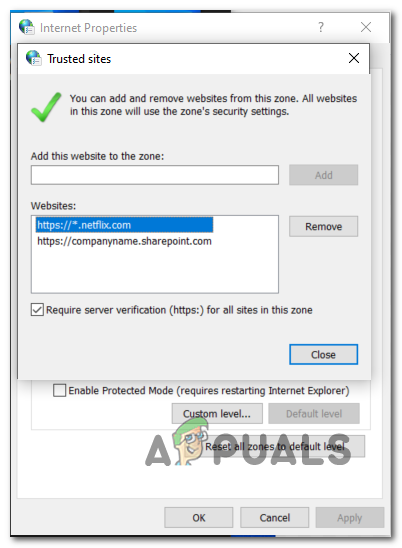
నెట్ఫ్లిక్స్ అనువర్తనాన్ని వైట్లిస్ట్ చేస్తోంది
- మూసివేతపై క్లిక్ చేసి, ఆపై ఇంటర్నెట్ ప్రాపర్టీస్ విండోను మూసివేసి, నెట్ఫ్లిక్స్ తెరిచి సమస్య ఇప్పుడు పరిష్కరించబడిందో లేదో చూడండి.
ఒకవేళ నెట్ఫ్లిక్స్ లోపం కోడ్ h7020 సమస్య ఇప్పటికీ సంభవిస్తోంది, దిగువ తదుపరి సంభావ్య పరిష్కారానికి క్రిందికి తరలించండి.
DOM నిల్వను ప్రారంభిస్తోంది
మీ సంస్కరణను బట్టి, DOM (డాక్యుమెంట్ ఆబ్జెక్ట్ మోడల్) నిల్వ నిలిపివేయబడవచ్చు, కాబట్టి నెట్ఫ్లిక్స్ పనులను ప్రసారం చేయడానికి ఉపయోగించే తాత్కాలిక డేటాను నిల్వ చేయలేకపోతుంది.
DOM నిల్వ ఇప్పటికే పరిశ్రమ-ప్రమాణం, కానీ మీరు పాత IE బ్రౌజర్ను ఉపయోగిస్తుంటే, ఇది అప్రమేయంగా నిలిపివేయబడుతుంది.
ఈ దృష్టాంతం వర్తించవచ్చని మీరు అనుకుంటే, ఇంటర్నెట్ ఎక్స్ప్లోరర్లో DOM నిల్వను ప్రారంభించడానికి క్రింది సూచనలను అనుసరించండి:
- ఇంటర్నెట్ ఎక్స్ప్లోరర్ను తెరిచి గేర్ చిహ్నంపై క్లిక్ చేయండి (ఎగువ-కుడి మూలలో).
- తరువాత, క్లిక్ చేయండి ఇంటర్నెట్ ఎంపికలు కొత్తగా కనిపించిన సందర్భ మెను నుండి.
- ఇంటర్నెట్ ఎంపికల లోపల, ఎంచుకోండి ఆధునిక టాబ్, ఆపై క్రిందికి స్క్రోల్ చేయండి భద్రత (కింద సెట్టింగులు), మరియు చెక్బాక్స్ అనుబంధించబడిందని నిర్ధారించుకోండి DOM నిల్వను ప్రారంభించండి ప్రారంభించబడింది.
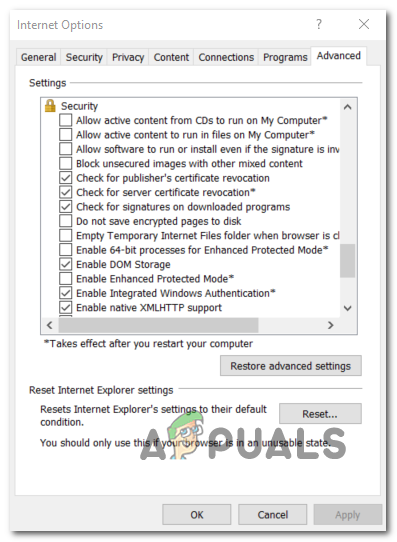
DOM నిల్వను ప్రారంభిస్తోంది
- క్లిక్ చేయండి వర్తించు మార్పులను సేవ్ చేయడానికి, ఆపై IE నుండి నెట్ఫ్లిక్స్ సందర్శించండి మరియు సమస్య ఇప్పుడు పరిష్కరించబడిందో లేదో చూడటానికి ఏదో ప్రసారం చేయడానికి ప్రయత్నించండి.
ఒకవేళ మీరు ఇంకా చూడటం ముగుస్తుంది లోపం కోడ్ h7020 , దిగువ తదుపరి సంభావ్య పరిష్కారానికి క్రిందికి తరలించండి.
వేరే బ్రౌజర్ని ఉపయోగించడం
పై పరిష్కారాలు ఏవీ మీ కోసం పని చేయకపోతే, మీరు మైక్రోసాఫ్ట్ ఎడ్జ్ బ్రౌజర్ లేదా 3 వ పార్టీ ప్రత్యామ్నాయాన్ని ఉపయోగించాలని అనుకోవచ్చు.
ఇంటర్నెట్ ఎక్స్ప్లోరర్ (ముఖ్యంగా నెట్ఫ్లిక్స్తో మరియు) వంటి స్ట్రీమింగ్ సేవలతో అనేక సమస్యలను కలిగి ఉంది. అమెజాన్ ప్రైమ్) .
మీరు ఎడ్జ్ యొక్క పెద్ద అభిమాని కాకపోతే, అనేక మూడవ పక్ష ప్రత్యామ్నాయాలు నెట్ఫ్లిక్స్ మరియు ఇతర సారూప్య స్ట్రీమింగ్ విషయాలతో దోషపూరితంగా పనిచేస్తాయి:
- Chrome
- ఫైర్ఫాక్స్
- ఒపెరా
- వివాల్డి